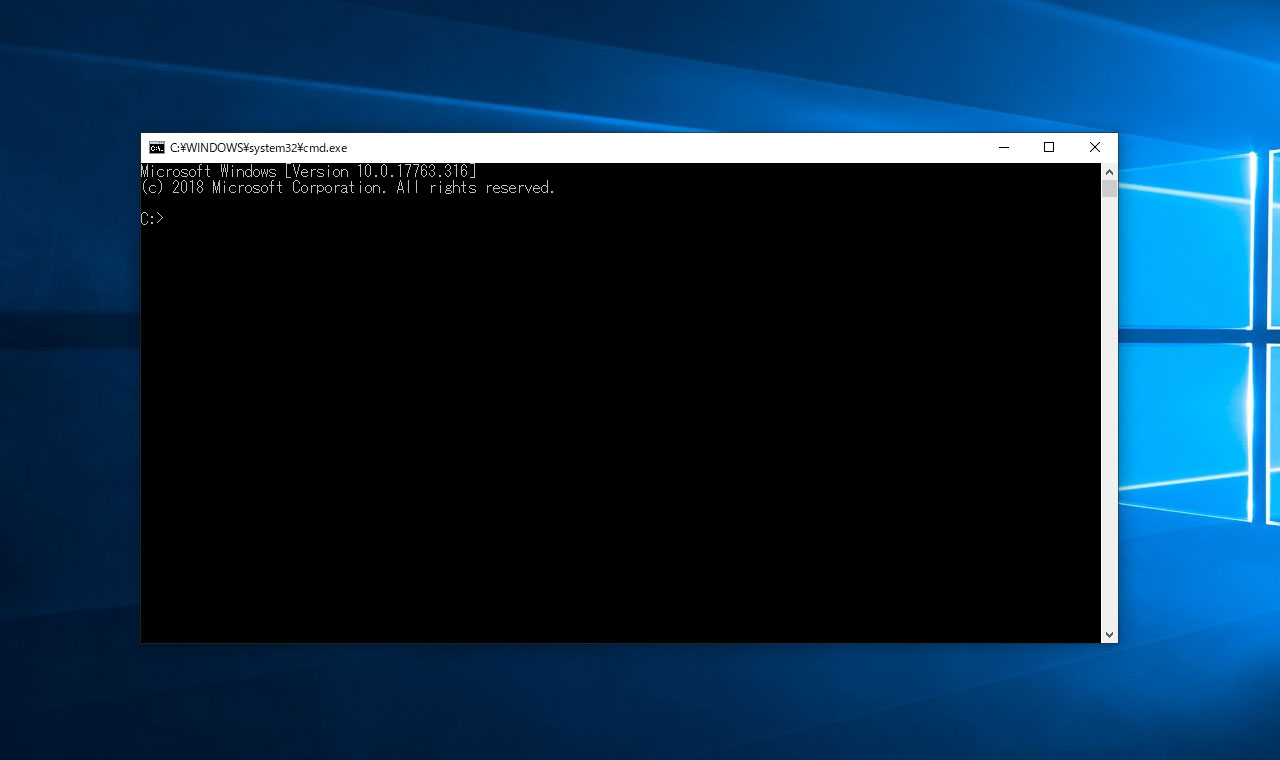この記事には広告を含む場合があります。
記事内で紹介する商品を購入することで、当サイトに売り上げの一部が還元されることがあります。
Windowsにあるコマンドプロンプトの起動
Windows10 でコマンドプロンプトを起動する方法をお伝えします。
技術者の方を除くと利用する方はあまり居ないとは思います。ただ込み入った内容を調べたいときは、コマンドプロンプトから確認しないといけない場合があります。
そのためかコマンドプロンプトを起動する方法は複数あるので、順番に確認してみましょう。
スタートボタンから起動する方法
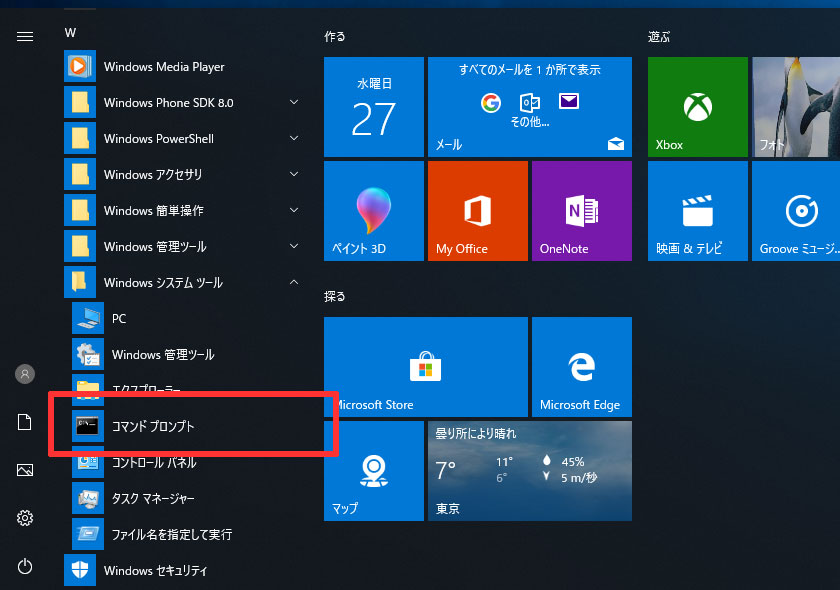
左下にあるウィンドウズのマーク(スタートボタン)をクリックするとプログラム一覧が表示されます。表示されたプログラムの「Windows システムツール」の下にコマンドプロンプトのプログラムをクリックすると、コマンドプロンプトが起動します。
タスクバーにある検索(コルタナ)から起動する方法
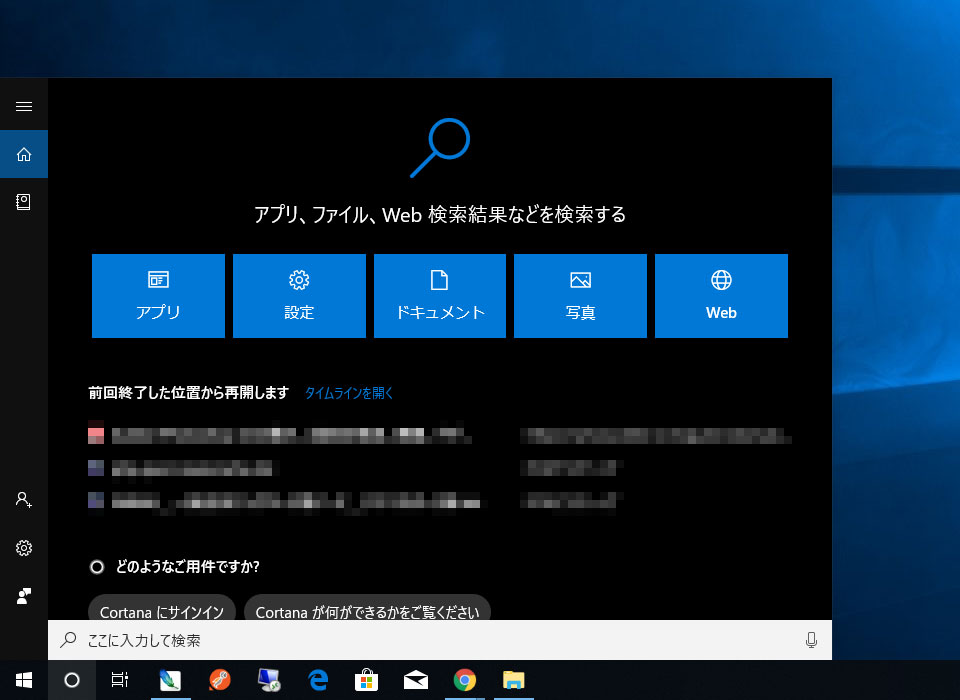
左下にある〇のマーク(コルタナ)をクリックすると、Windows 内のプログラムやファイルを検索する画面が表示されます。
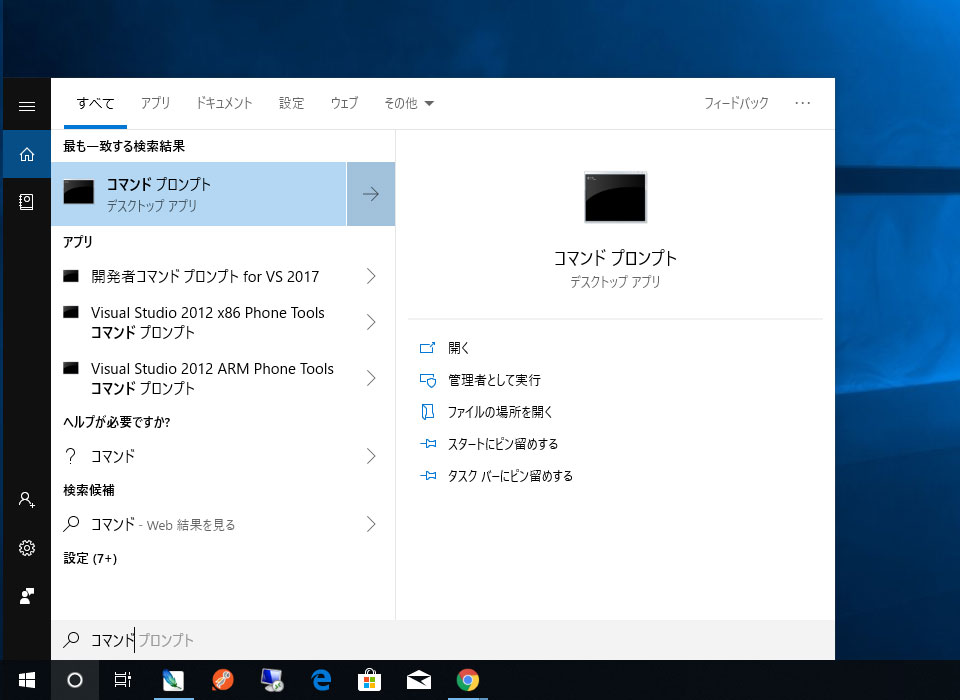
「ここに入力して検索」の欄に「コマンドプロンプト」と入力するとコマンドプロンプトが一覧に表示されますので、コマンドプロンプトをクリックして起動します。
コマンドのショートカットから起動する方法
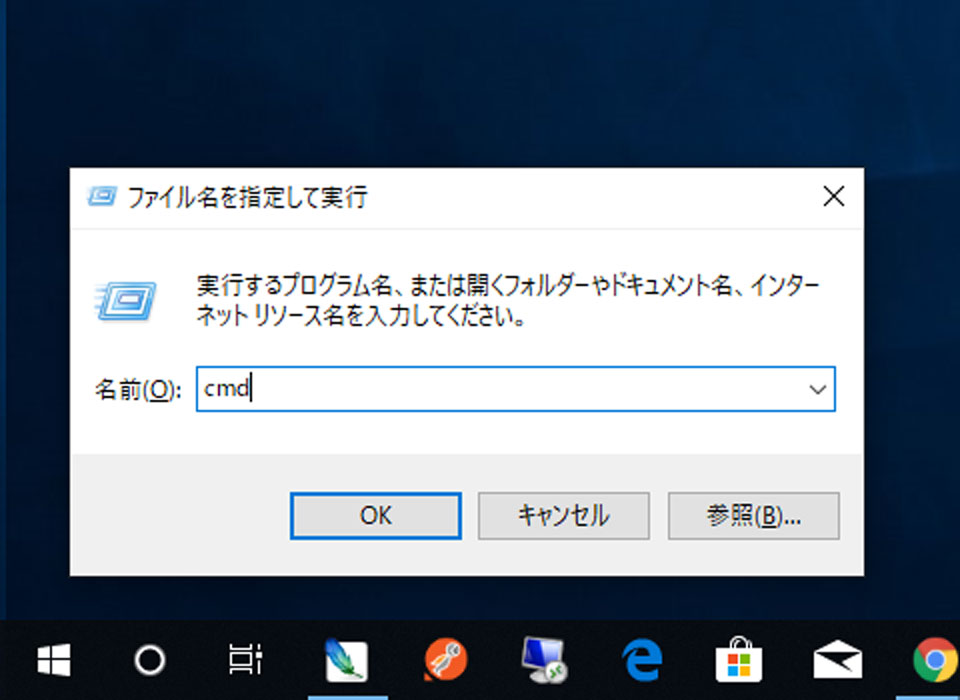
キーボードにある「ウィンドウズキー + Rボタン」を同時に押すと、「ファイル名を指定して実行」というダイアログが現れます。入力欄に「cmd」という文字を入力して「OK」ボタンをクリックするとコマンドプロンプトが起動します。